windows忘记开机密码
小伙伴们,是否遇见过这样的窘境:急需对图片进行编辑,却因忘记开机密码而备受困扰,无法进入电脑?
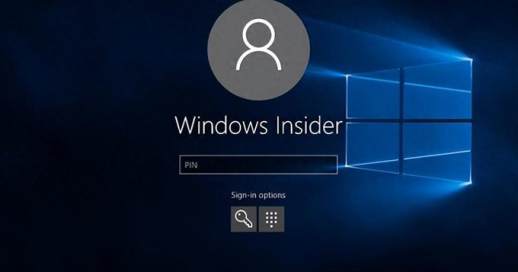
要知道,现在许多小伙伴在安装系统时,会按照提示添加密码,以确保数据安全。久而久之,密码就会被遗忘。
那么,忘记电脑开机密码该如何解决呢?小编在此教大家三种方法,赶紧一起来学习吧!
方法一:忘记 PIN 码
如果经过多次尝试仍无法想起密码,可以在输入 PIN 码下方点击【忘记密码】。
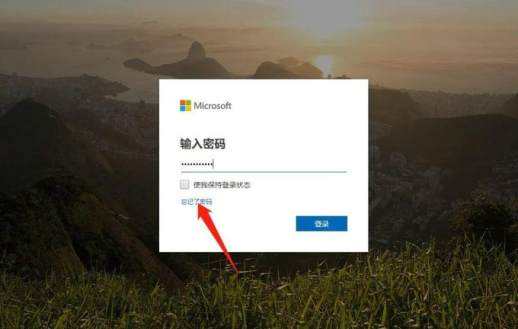
然后通过微软账号进行认证,按照提示通过邮箱或手机进行操作即可。
若是本地账号密码,只能通过重置个人数据的方式来清除原有密码~这样,无需输入密码,就能打开电脑了!
方法二:使用 PE 助手
如果你的电脑是 win7、win8 或 win10 系统,可以在网上找到包含清除开机密码的 PE 助手,按照教程清除开机密码;

这种方法仅适用于数据重要且着急的情况!
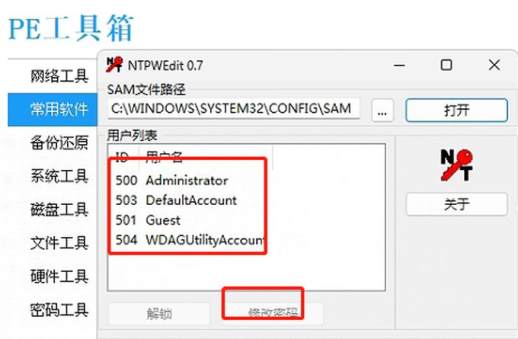
而且对个人数据和安全也没有保障,请谨慎使用哦!
方法三:使用 Windows 安全模式
在开机时反复按【F8 键】或长按【Shift 键】再点击电源图标,选择重启进入高级启动选项页面;

然后选择‘安全模式’或‘带命令提示符的安全模式’。
在安全模式下,有些账户无需密码即可直接登录;而有些则需要知道其他管理员账户的密码。
只需在命令提示符窗口中输入命令重置密码。将用户名替换为忘记密码的账户,输入新密码并确认即可~

电脑成功打开后,如果需要对图片进行编辑,推荐大家尝试【迅捷图片转换器】这个工具。
这个专业的图片处理工具,集通用格式转换、图片压缩、图片裁剪、图片重命名、AI 写真等功能于一体,你可以根据需要选择对应的功能哦!
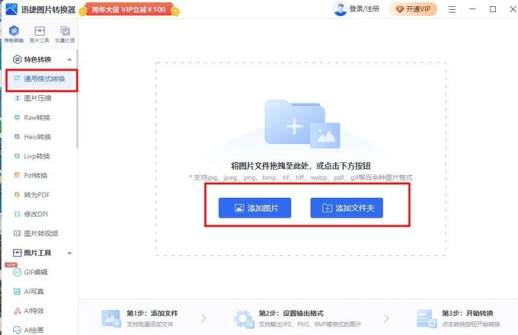
如果选择【通用格式转换】功能,导入需要转换格式的图片文件,支持多张图片批量操作;
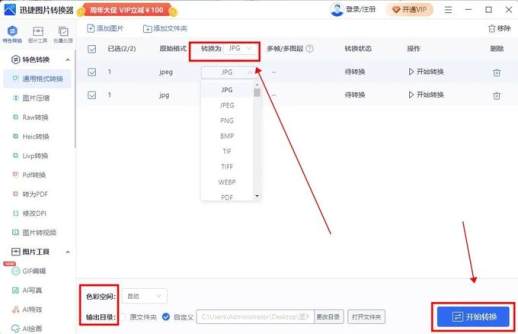
图片添加后,设置输出格式、色彩空间即可,这里将输出格式设置为 JPG;
以上,就是本期关于忘记电脑开机密码的全部内容啦!文中分享的三种解锁方式,希望对你有帮助~
但需要注意的是,涉及到命令行工具和重置系统的步骤,可能导致数据丢失或系统问题,请谨慎操作!
如果你对操作不熟悉,建议寻求专业人员的帮助,避免造成不必要的损失!

